目录
- JRebel是什么
- JRebel安装方式
- JRebel激活
- 相关设置
- JRebel的使用
- 热部署不生效解决方案
- 监控无效问题(设置指定的监控目录)
是什么
JRebel 是国外团队开发的一款收费工具,JRebel 允许开发团队在有限的时间内完成更多的任务修正更多的问题,发布更高质量的软件产品,JRebel 可快速实现,节省了大量重启时间,提高了个人开发效率。
JRebel 是一款 JAVA 虚拟机插件,它使得 Java 程序员能在不进行重部署的情况下,即时看到代码的改变对一个应用程序带来的影响。
JRebel安装方式
- 插件仓库安装(推荐)
打开IDEA,选择—>—>—>在右侧选择,
在搜索框输入jrebel—>选择搜索结果—>点击Install(安装),如下图。
这里由于已经安装过了所以显示
- 下载zip文件包进行安装
下载地址:JRebel下载
按照以下操作步骤进行安装:- 下载插件。
- 下载后,打开IDEA,选择—>—>—>设置按钮—>(从文件夹选择已下载的插件安装)。

JRebel激活
安装之后需要重启IDEA,JRebel插件会提示需要激活,点击进行激活。
若没有激活提示可打开—>—>,点击右侧的
其中,Team URL可以使用在线GUID地址在线生成GUID
拿到GUID串之后,替换中的即可,
下面邮箱地址可随便输入。
如果失败的话,刷新GUID重新替换即可。
如下图:
激活成功的提示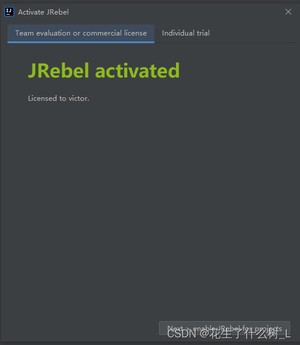
相关设置
- JRebel设置成离线工作模式
选择—>—>,点击右侧的
设置成功结果如下图
- 设置自动编译
打开—>—>—>—>勾选。
- 打开运行时编译
按快捷键++, 搜索Registry或者按快捷键+++,选择Registry。
勾选选项
操作如下图:


PS: 2021.x.x版本之后的选项用以上方式找不到了,需要采用以下方式:
打开—>—>, 找到右侧的选项,然后勾选
JRebel的使用
- 注意:运行项目时要点击图中红框中的按钮,即可运行:而非原生的idea启动方式

第一个按钮是Run,第二个按钮是Debug。 - 修改热部署时间
打开—>—>,右侧找到
下面有个时间线,可以自己任意调,滑到最左边是1秒生效。
启动项目后控制台输出如下内容即为热部署已生效
热部署不生效解决方案
- 确保插件安装成功
- 确保启动了编辑器自动编译的功能
- 确保是以Jrebel方式启动
- 确保对项目进行了热部署的设置
在—>—>中打开JRebel的视图,勾选上需要启动热部署的项目,具体效果如下图所示:
监控无效问题(设置指定的监控目录)
找到Jrebel的配置文件:rebel.xml
修改classpath下面的路径配置,改成当前项目的classes路径即可。
更新
原来的地址已不可用,现使用另一种方式来激活。
下载激活软件:GitHub地址
下载后点击exe运行该程序,运行成功后如下图:
然后打开IDEA激活窗口,原来的URL改为,后面的GUID进行替换。其他的操作不变,正常激活即可。
激活完成后再关闭刚才打开的程序窗口。
更新
看到评论反馈说不知道怎么下载的,这里再补充一下
GitHub地址,点击进入之后,找到右边的,如图
点击进入,然后根据需要下载对应的版本即可
下载慢的小伙伴可以直接访问下面这个链接
下载地址,提取码: dh39
更新,附常见问题解决方案
- 启动项目时控制台输出Unable to connect to license server. Check your network connection and/or VPN settings.
如图
解决方案: 可能是激活的时候出了差错,按照上面的教程重新激活下就ok了。
- JRebel-JVMTI [FATAL] Couldn‘t write to C:Users
该问题是由于安装目录中存在中文名导致Jrebel无法识别
解决方案:
- 打开IDEA, 菜单栏点击->
- 在打开的文件最下面自定义一个启动项,注意不要含有中文
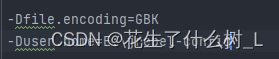](https://www.mushiming.com/uploads/202410/28/8a10a7670d4dd7ab.png)
- 点击->,打开Jrebel的配置,找到Jrebel的安装路径中的目录,默认在C盘,并复制该文件夹到自定义的启动路径中

- 在启动路径中,找到并复制当前目录

- 修改Jrebel的安装路径,然后重启IDEA,重新运行项目即可
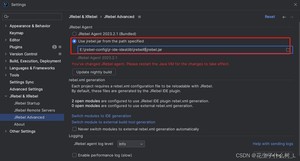
版权声明:
本文来源网络,所有图片文章版权属于原作者,如有侵权,联系删除。
本文网址:https://www.mushiming.com/mjsbk/2035.html

